VM虚拟机配置桥接模式,可以让虚拟机和物理主机一样存在于局域网中,可以和主机相通,和互联网相通,和局域网中其它主机相通。
vmware为我们提供了三种网络工作模式,它们分别是:Bridged(桥接模式)、NAT(网络地址转换模式)、Host-Only(仅主机模式)。
什么是桥接模式?桥接模式就是将主机网卡与虚拟机虚拟的网卡利用虚拟网桥进行通信。在桥接的作用下,类似于把物理主机虚拟为一个交换机,所有桥接设置的虚拟机连接到这个交换机的一个接口上,物理主机也同样插在这个交换机当中,所以所有桥接下的网卡与网卡都是交换模式的,相互可以访问而不干扰。在桥接模式下,虚拟机ip地址需要与主机在同一个网段,如果需要联网,则网关与DNS需要与主机网卡一致。
参考博客
作者:知远同学
1、查看本机的网络配置
使用命令行查看
在cmd中输入 ipconfig -all 查看
找到WLAN局域网的配置信息
有网卡、ip、dns和网关等信息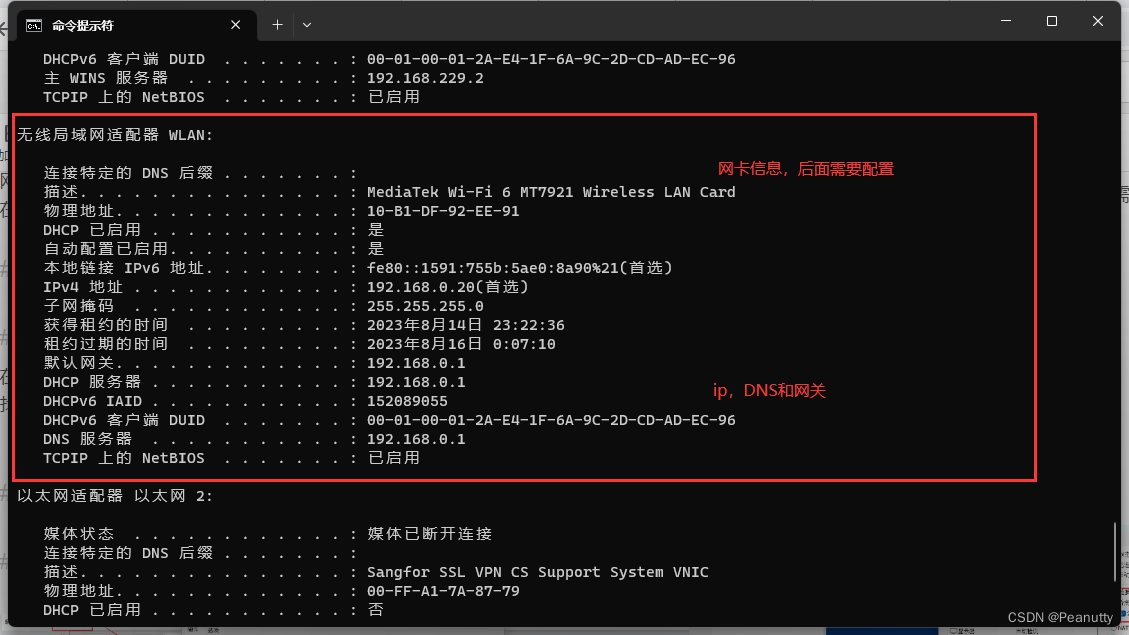
2、修改虚拟网络编辑器
首先在虚拟机中选择桥接模式
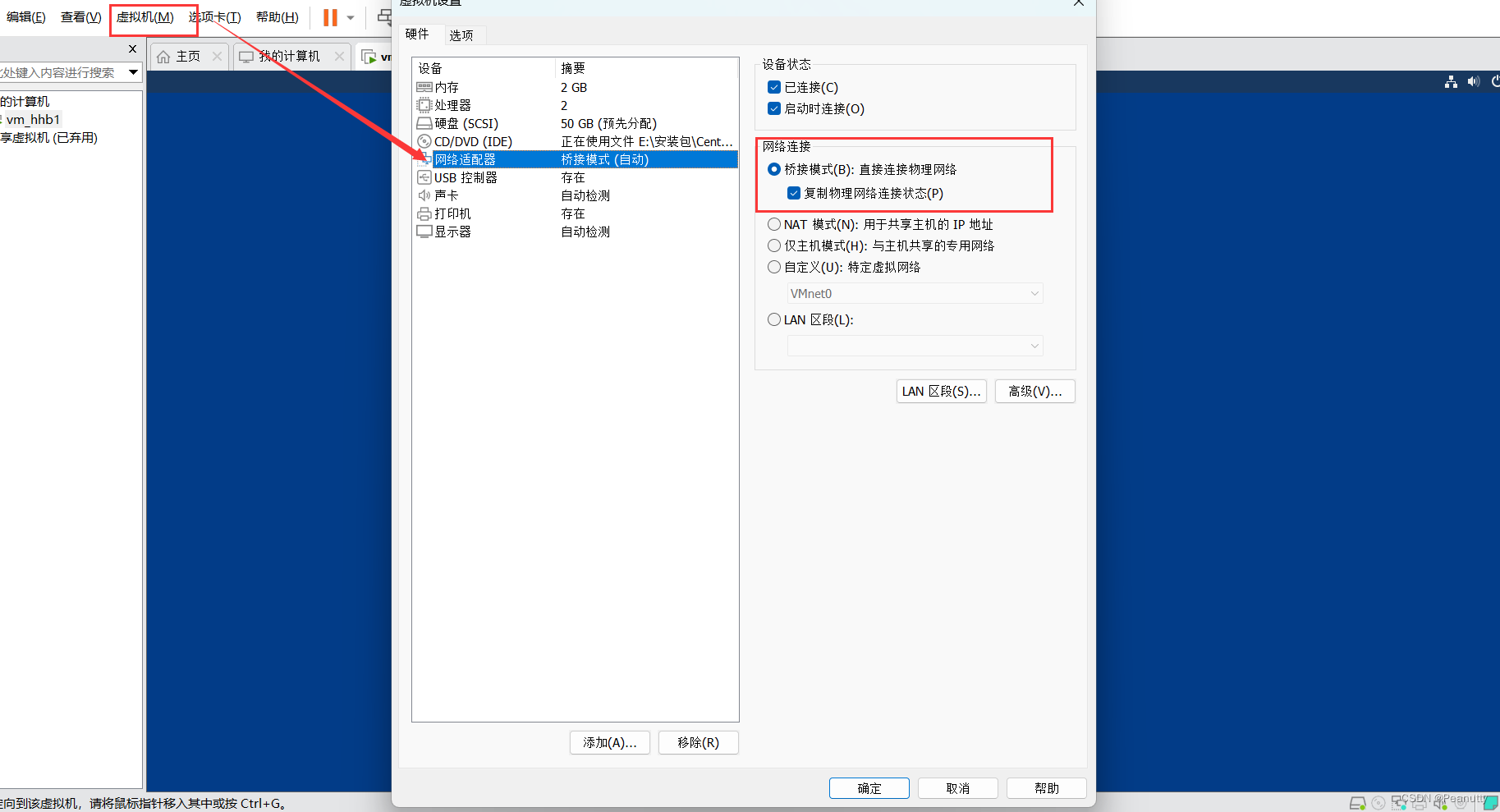
配置虚拟网络编辑器
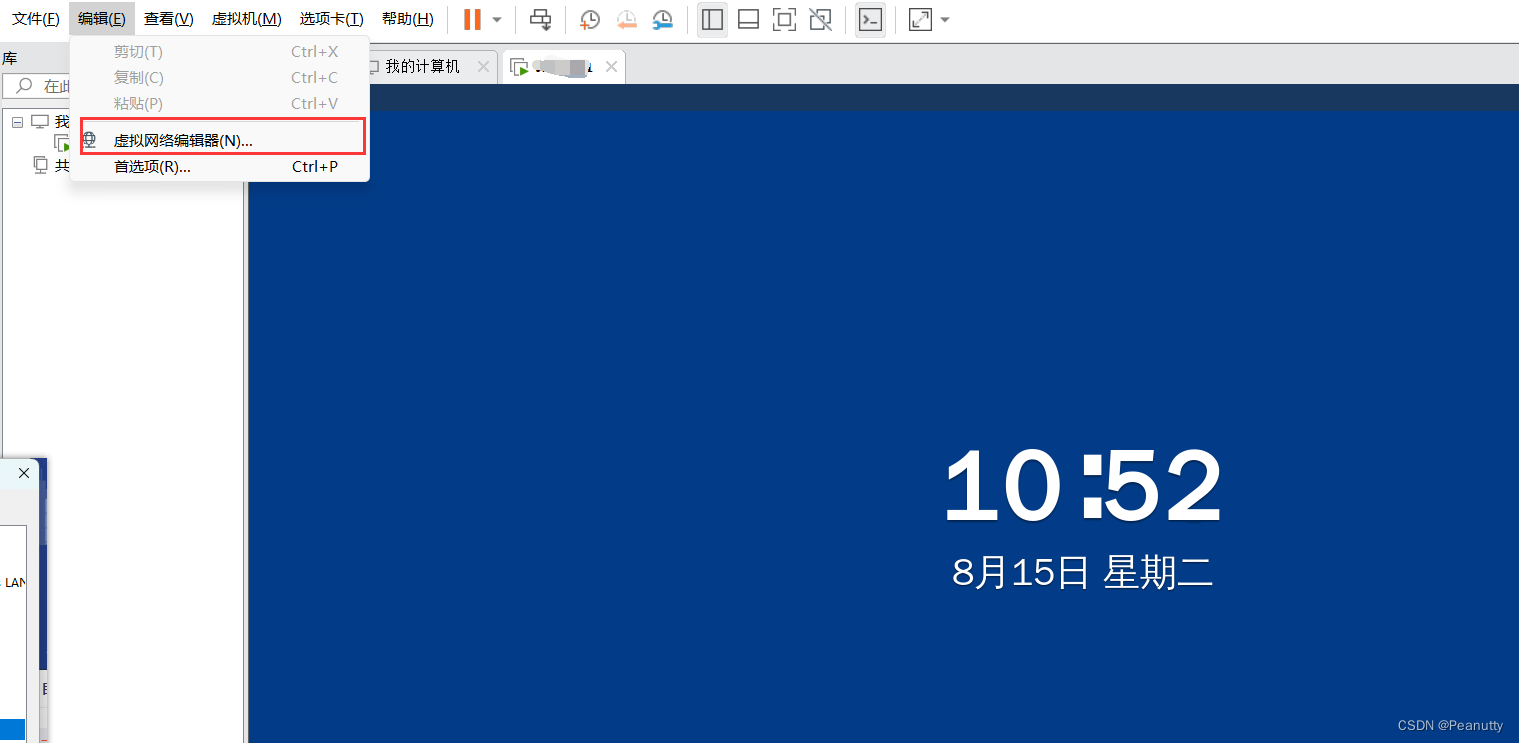
选择VMnet0,网卡选择在本机网络适配器查看信息时查看到的网卡名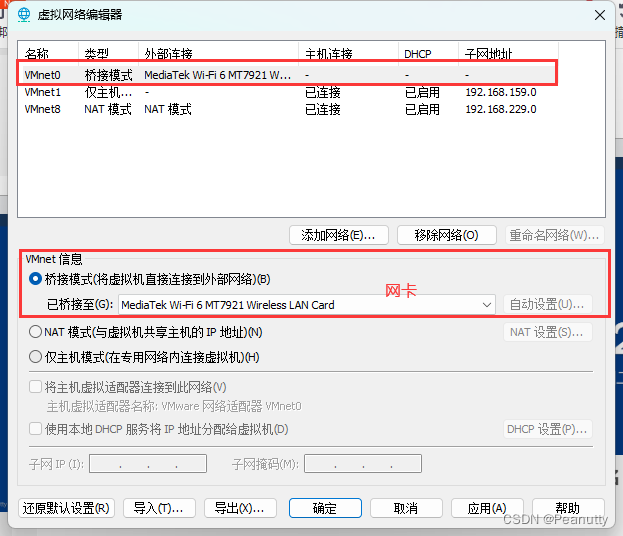
如果上一步没有出现VMnet0,按照如下操作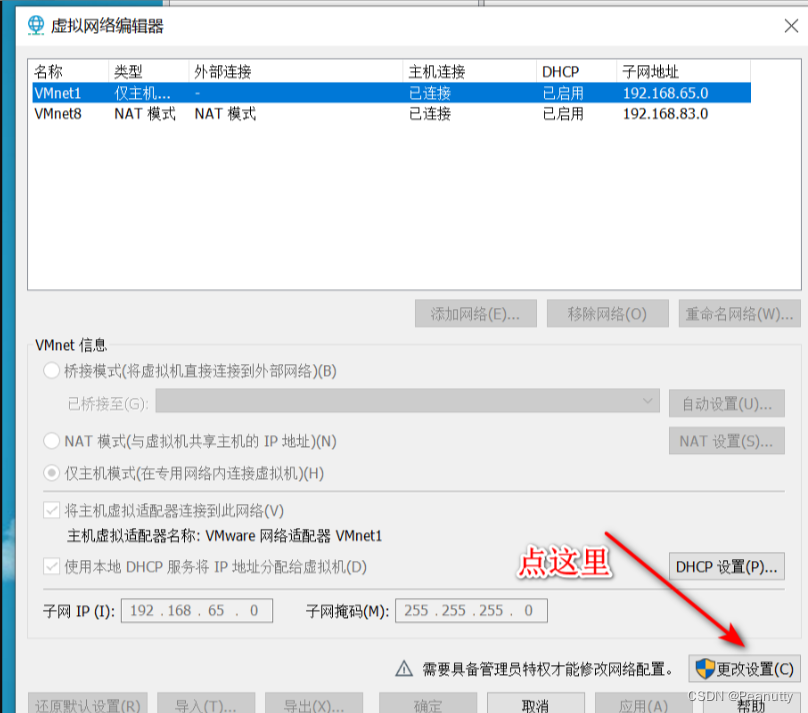
然后打开虚拟机
3、对虚拟机进行配置
3.1、使用root账号登录
3.2、使用命令切换到网卡所在目录,命令:cd /etc/sysconfig/network-scripts/ ;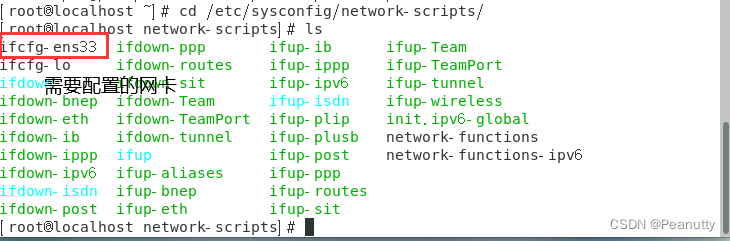
3.3、输入命令:vi ifcfg-ens33 设置网卡,编辑完保存退出;
注意,虚拟机ip地址不能和主机重复,且需要在一个网段下。
如主机的ip之前查到为 192.168.0.20
则虚拟机ip设置为 192.168.0.21
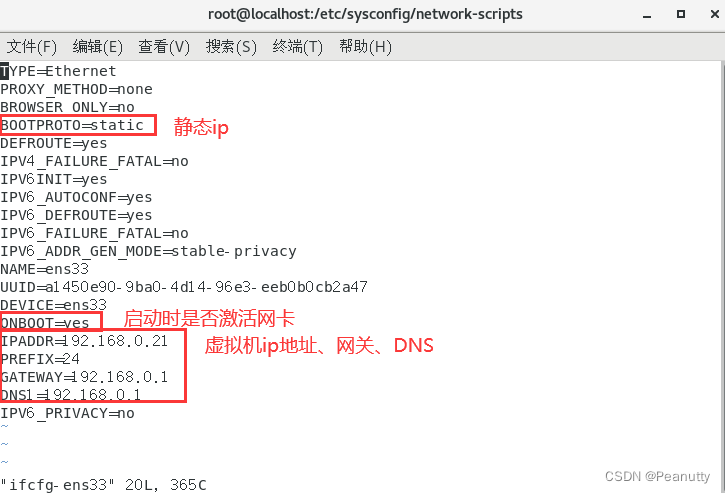
3.4、保存后重启虚拟机
命令:reboot
4、网络测试
4.1、虚拟机连接外网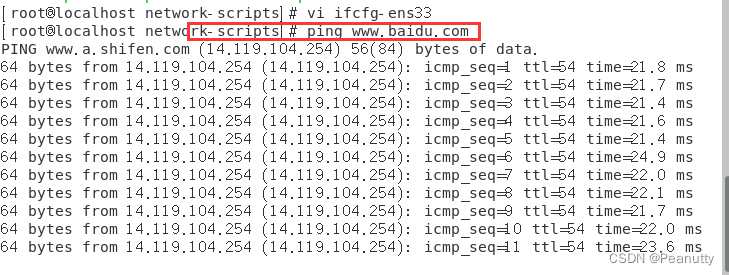
4.2、虚拟机连接主机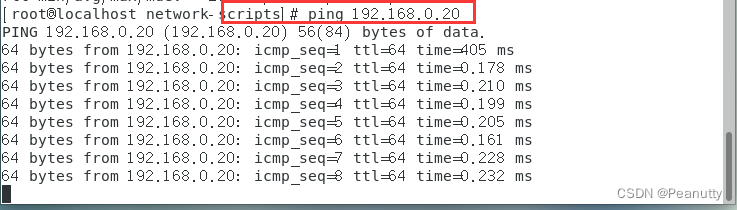
4.3、主机连接虚拟机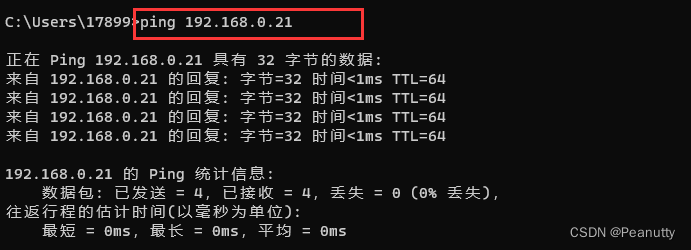
版权归原作者 Peanutty 所有, 如有侵权,请联系我们删除。